Færa, bæta við, eyða og númera síður InDesign CS5

Pages spjaldið í InDesign Creative Suite 5 gerir þér kleift að velja, færa, bæta við, eyða, númera og afrita síður í InDesign útgáfu.
Lýsingarleiðréttingin í Photoshop CS6 er fyrst og fremst ætluð til að leiðrétta tóngildi myndanna á High Dynamic Range, sem eru 32 bita. (Í skilmálum leikmanna, því fleiri bitar, því betri litur.) Þú getur líka beitt lýsingu á 16-bita eða jafnvel 8-bita myndir. Þessi skipun virkar með því að nota línulegt litarými, einnig þekkt sem gamma 1.0, frekar en litarými myndarinnar, til að gera tónbreytingar.
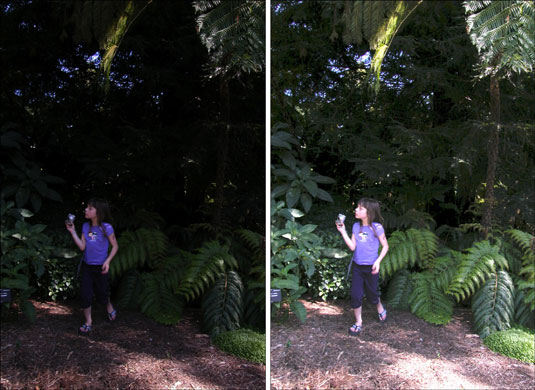
Ef þú notar Lýsingarstillinguna með 16-bita eða 8-bita myndum gætu breytingar á sleðann verið of róttækar. Haltu inni Ctrl (Command á Mac) takkanum þegar músin þín er yfir númerareitnum og dragðu til að fá aðgang að skrúfuðu rennunum, sem bjóða upp á minna dramatíska aðlögun þegar þú rennir stjórninni. Fylgstu líka með myndinni þinni. The Exposure aðlögun stundum hreyfimyndir, eða missir, gögn á minni bita myndum.
Fylgdu þessum skrefum til að beita lýsingarstillingunni:
Veldu Mynd→ Stillingar→ Lýsing.
Stilltu eitthvað af eftirfarandi:
Lýsing: Þessi valkostur stillir aðallega hápunktana og hunsar nokkurn veginn dekkstu skuggana.
Offset: Þessi valkostur dekkir skugga- og miðtónsgildin og skilur hápunktana eftir.
Gammaleiðrétting: Þessi valkostur stillir gamma- eða miðtónsgildi myndarinnar .
Notaðu dropana til að stilla birtugildi, eða birtustig, í myndinni.
Athugaðu að þetta er frábrugðið Levels, þar sem augndropar stilla allar litarásirnar:
Setja svarta punkta augndropa: Stillir offset. Díllinn sem þú smellir á verður svarti punkturinn.
Setja hvíta punkta augndropa: Stillir útsetningu. Díllinn sem þú smellir á verður hvíti punkturinn.
Midtone Eyedropper: Stillir útsetningu. Díllinn sem þú smellir á verður miðgráa gildið.
Smelltu á Í lagi til að beita leiðréttingunni.
Til að vista stillingarnar, smelltu á Save Preset hnappinn (hægra megin við OK). Nefndu forstillinguna og smelltu á Vista í Vista valmyndinni. Notaðu forstillinguna síðar með því að smella á Hlaða hnappinn.
HDR tónstillingarstillingin gerir þér kleift að nota HDR birtuskil og lýsingarstillingar á myndirnar þínar. Þó að það sé aðallega miðað að 32-bita myndum, er einnig hægt að nota það á 16-bita og 8-bita myndir.
Til að beita HDR tónstillingu skaltu fylgja þessum skrefum:
Opnaðu 32-, 16- eða 8-bita mynd.
Gakktu úr skugga um að myndin sé í RGB- eða grátónastillingu. Einnig getur myndin þín ekki innihaldið nein lög og verður eingöngu að vera bakgrunnur.
Veldu Mynd→ Stillingar→ HDR tónun.
3. Veldu aðferðina sem þú vilt í sprettiglugganum og öllum síðari stillingum.
Þú getur notað HDR tónun til að skapa stílfært útlit — ofmettað, of skarpt og lýsandi. Spilaðu með Glow og Detail rennibrautirnar undir Local Adaptation method og gerðu tilraunir.

Inneign: ©iStockphoto.com/sstop Mynd #4198903
Pages spjaldið í InDesign Creative Suite 5 gerir þér kleift að velja, færa, bæta við, eyða, númera og afrita síður í InDesign útgáfu.
Leitarvélagögn geta verið mjög hjálpleg við að leiðbeina markaðsaðferðum þínum. Notaðu þessa handbók til að finna út hvernig á að nota þessi gögn í Adobe Analytics.
Rétt eins og í Adobe Illustrator, bjóða Photoshop teikniborð möguleika á að byggja upp aðskildar síður eða skjái í einu skjali. Þetta getur verið sérstaklega gagnlegt ef þú ert að smíða skjái fyrir farsímaforrit eða lítinn bækling.
Lærðu hvernig á að beita gagnsæi á SVG grafík í Illustrator. Kannaðu hvernig á að gefa út SVG með gagnsæjum bakgrunni og beita gagnsæisáhrifum.
Eftir að þú hefur flutt myndirnar þínar inn í Adobe XD hefurðu ekki mikla stjórn á klippingum, en þú getur breytt stærð og snúið myndum alveg eins og þú myndir gera í öðrum formum. Þú getur líka auðveldlega snúið hornin á innfluttri mynd með því að nota horngræjurnar. Maskaðu myndirnar þínar með því að skilgreina lokað form […]
Þegar þú ert með texta í Adobe XD verkefninu þínu geturðu byrjað að breyta textaeiginleikum. Þessir eiginleikar fela í sér leturfjölskyldu, leturstærð, leturþyngd, jöfnun, stafabil (kering og rakning), línubil (frama), Fylling, Border (strok), Skuggi (fallskuggi) og Bakgrunnsþoka. Svo skulum endurskoða hvernig þessar eignir eru notaðar. Um læsileika og leturgerð […]
Mörg verkfæranna sem þú finnur á InDesign Tools spjaldinu eru notuð til að teikna línur og form á síðu, svo þú hefur nokkrar mismunandi leiðir til að búa til áhugaverðar teikningar fyrir ritin þín. Þú getur búið til allt frá grunnformum til flókinna teikninga inni í InDesign, í stað þess að þurfa að nota teikniforrit eins og […]
Að pakka inn texta í Adobe Illustrator CC er ekki alveg það sama og að pakka inn gjöf – það er auðveldara! Textabrot þvingar texta til að vefja utan um grafík, eins og sýnt er á þessari mynd. Þessi eiginleiki getur bætt smá sköpunargáfu við hvaða verk sem er. Myndin neyðir textann til að vefja utan um hann. Fyrst skaltu búa til […]
Þegar þú hannar í Adobe Illustrator CC þarftu oft að lögun sé í nákvæmri stærð (til dæmis 2 x 3 tommur). Eftir að þú hefur búið til form er besta leiðin til að breyta stærð þess í nákvæmar mælingar að nota Transform spjaldið, sýnt á þessari mynd. Láttu hlutinn velja og veldu síðan Gluggi→ Umbreyta í […]
Þú getur notað InDesign til að búa til og breyta grafík QR kóða. QR kóðar eru strikamerki sem geta geymt upplýsingar eins og orð, tölur, vefslóðir eða annars konar gögn. Notandinn skannar QR kóðann með myndavélinni sinni og hugbúnaði á tæki, svo sem snjallsíma, og hugbúnaðurinn notar […]







